
资料下载

带有HARDWARIO IoT套件的Turris MOX液晶显示器
描述
拥有自己的 Turris MOX 路由器显示器,以便您始终了解设备的运行情况。只需将所有模块放在一起。

将所有这些放入 3D 打印的外壳中,您现在就完成了硬件。

第二部分是 Turris 路由器。它使用简单,只需将其插入插座,将电缆从 ISP 连接到 WAN 端口,然后将计算机连接到 LAN 端口之一。

通过 IP 地址192.168.1.1连接到路由器并按照安装指南进行操作,非常简单。
2.刷机固件
- 下载HARDWARIO 游乐场。
- 您可以查看有关如何使用 HARDWARIO Playground 刷新固件的文档页面。
- 您将需要此项目的 bcf-radio-turris-lcd-monitor固件。
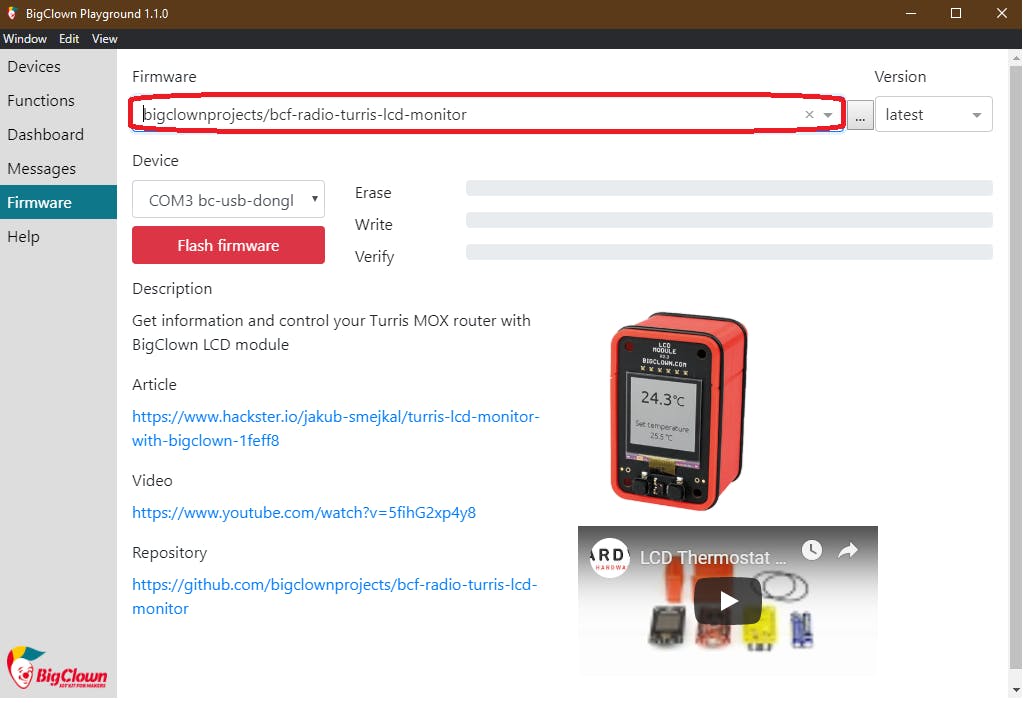
3. 配对核心模块
您需要将 Core 模块与您正在使用的 Radio dongle 配对,按照下面的说明查看它是如何完成的。
- 将您的 USB Radio Dongle连接到您的计算机。
- 打开 HARDWARIO 游乐场
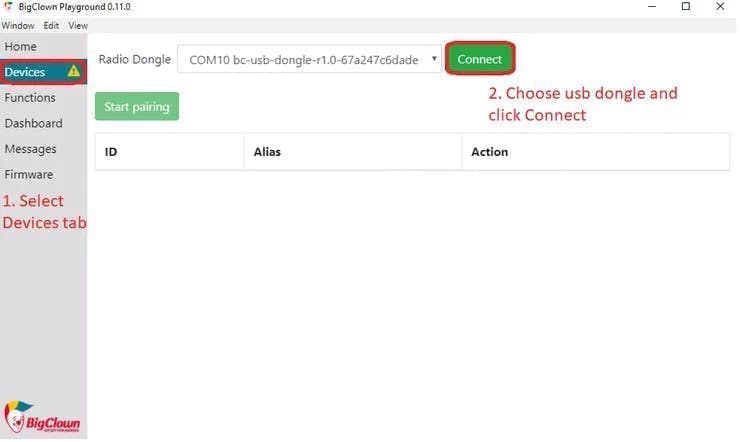
- 单击开始配对加密狗上的 LED 应开始闪烁
- 将要配对的设备连接到计算机或插入电池。
- 等待设备出现在表格中
- 它应该使用别名添加设备:turris-mon:0
- 单击停止配对
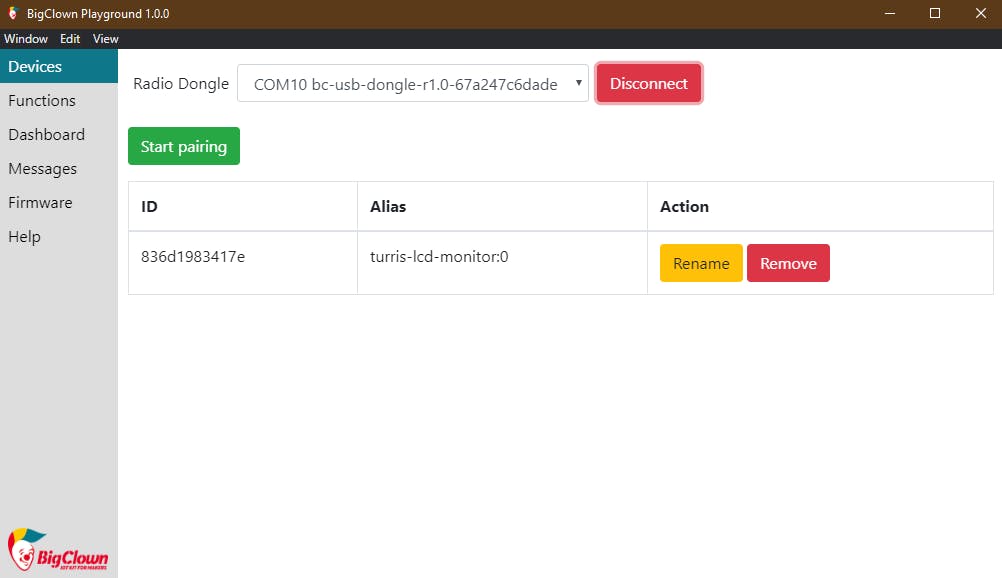
完成所有这些后,您可以从计算机上拔下设备并插入电池,它将毫无问题地在它们上运行。接下来的步骤将在计算机上完成,因此您可以离开设备并专注于 NODE-Red。
4. Turris 设置
您需要在 Turris 上做一些工作才能使该项目正常运行。
首先,您需要在浏览器向导中进行设置,使其连接到互联网并运行。您可以在浏览器环境中进行检查。
拥有稳定的互联网连接后,您需要下载PuTTY。
打开 PuTTY 并使用 SSH 连接到您的设备。IP 地址应与浏览器中的 IP 地址相同(默认值:192.168.1.1)。
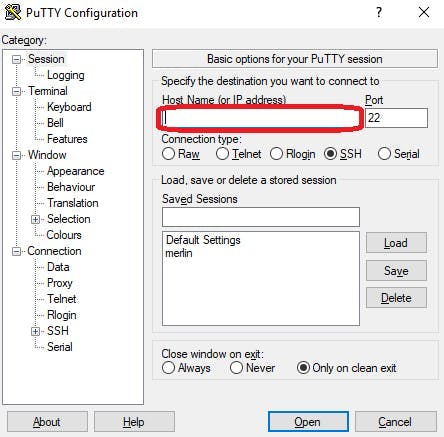
登录为:root和密码是您在安装路由器时设置的密码。如果不是,您应该前往 Foris 并检查“密码”选项卡中的“高级管理”部分。
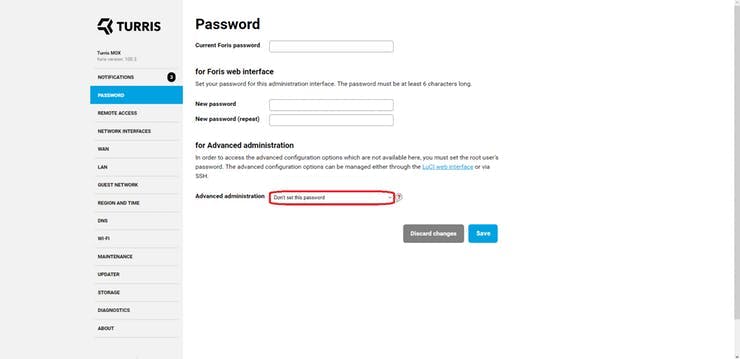
将此设置为使用 Foris 密码。
成功登录终端后,您将必须安装一些软件包。
我将复制所有这些工作所需的部分代码,按顺序进行,就可以了。
首先,更新软件包。
opkg update
安装 git,以便您可以下载存储库。
opkg install git-http
现在您需要下载并安装 Node-RED 以进行通信
opkg install node
git clone https://github.com/dceejay/openwrt-node-red.git node-red
cd node-red/dist
opkg install node-red_0.20.6.ipk
完成所有这些后,您应该转到此页面并按照他们的教程了解如何为 HARDWARIO IoT Kit USB Dongle 配置 Turis。
最后要做的是重新启动设备,以便保存所有更改。
reboot
5.导入功能
通过键入设备的 IP 地址在浏览器中打开 Node-RED,它再次相同,但端口为 1880(默认值:192.168.1.1 :1880 )。从gitHub复制 Node-RED 流程并将其粘贴到Menu -> Import -> Clipboard中。
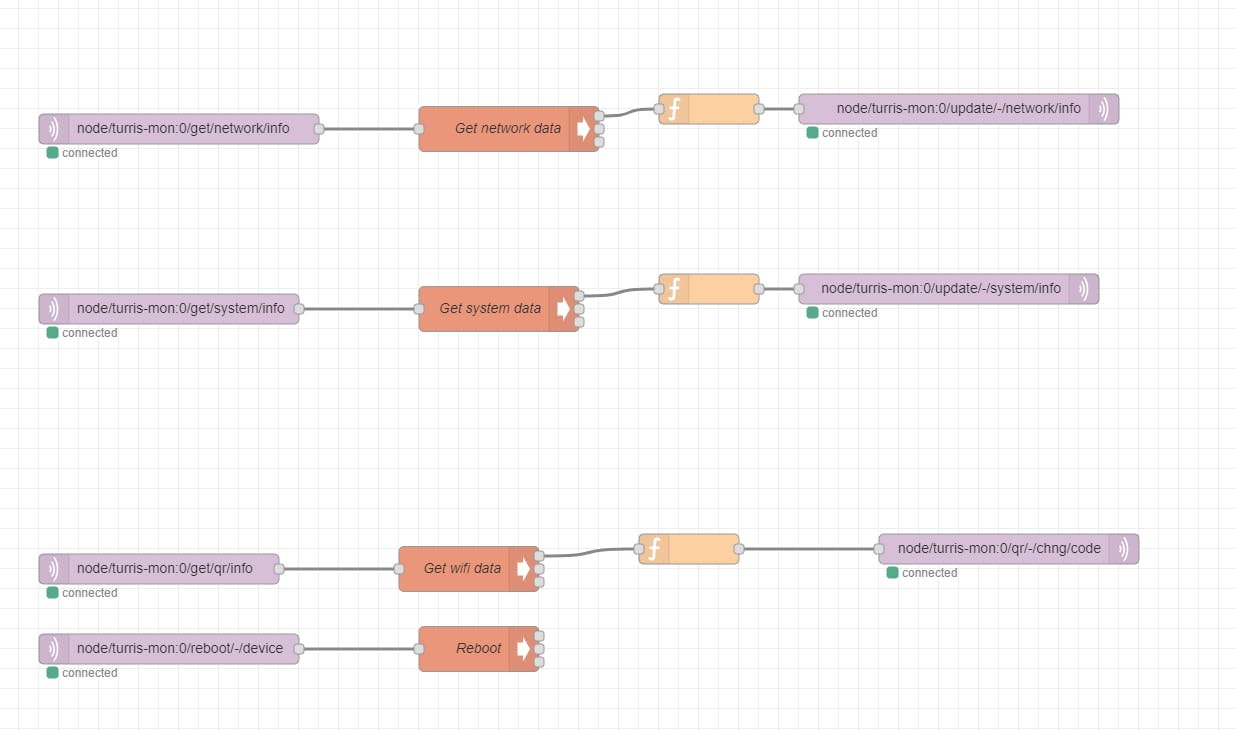
不要忘记点击右上角的“部署”以应用更改。
此流程将确保所有需要的数据都将按需发送到 LCD 终端。它还会将消息格式化为正确的格式。
6. 测试你的设备
只需使用按钮循环浏览 LCD 模块上的所有页面(右侧为下一页,左侧为上一页)。
要更新页面上的数据或确认页面上的命令,请同时按住两个按钮。
它应该几乎立即执行命令,您应该会看到结果。
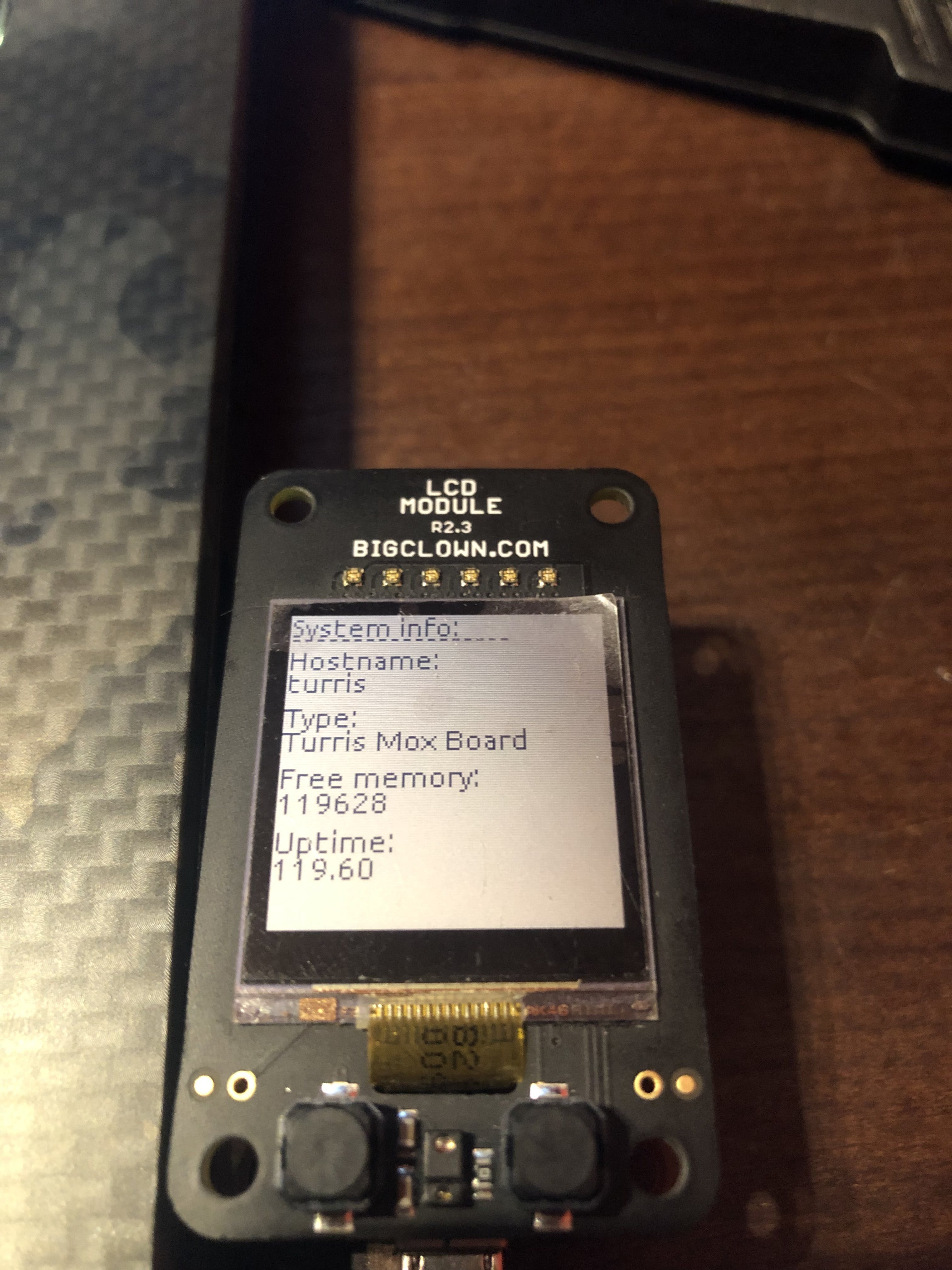
概括
有了这个,您不必去路由器的在线界面或去路由器重新启动它。如果您有一些系统会不时更改密码,您只需更新 QR 码即可再次连接到 WiFi。
您当然可以扩展固件,添加更多页面,获取更多信息等。按照我设置的模式进行操作,应该是不言自明的。
随时询问有关此项目的任何问题。
- 访问hackster.io 上的 HARDWARIO 页面了解更多有趣的项目或直接访问他们的网站
- 转到HARDWARIO 文档以了解有关其模块和平台其他可能性的更多信息。
- 从 HARDWARIO Playground 尝试更多固件或编写自己的固件,很容易上手。
- 因为一切都是开源的,你可以在GitHub 上获取所有固件,获得一些灵感并尝试制作自己的应用程序。
- 获取您自己的HARDWARIO Hub来替换您在此项目中的计算机,以便您始终可以访问您的应用程序。
- 在集成部分查看更多可与 HARDWARIO IoT Kit 一起使用的应用程序。
声明:本文内容及配图由入驻作者撰写或者入驻合作网站授权转载。文章观点仅代表作者本人,不代表电子发烧友网立场。文章及其配图仅供工程师学习之用,如有内容侵权或者其他违规问题,请联系本站处理。 举报投诉
- 相关下载
- 相关文章







